
时间:2023-01-22 编辑:逍遥
有的网友还不太了解怎么更改文章的视图的操作,接下来就讲解关于word软件更改文章视图的操作方法,感兴趣的小伙伴们一起学习一下吧!

第一首先点击打开word软件。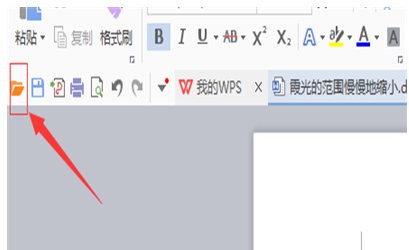
然后导入需要更改视图的文档。
第二再点击功能区上的“视图”。
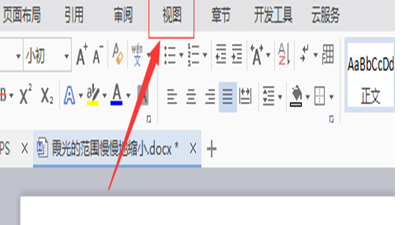
第三然后在下面的工具栏中,点击最左边的视图模式。
就可以进行不同视图的模式观看文章。
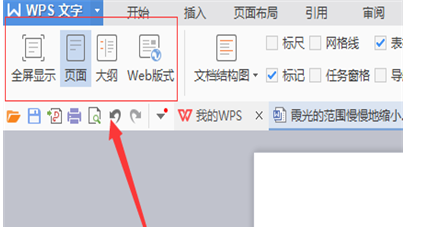
第四点击“大纲”的观看模式时,还可以对文章进行设置。
可以调整每一个段落的位置。
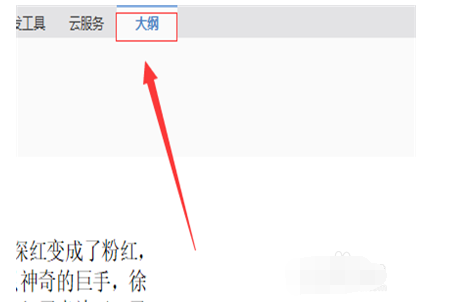
第五要是想要退出“大纲”的观看模式。
就点击“工具栏”中的“关闭”。
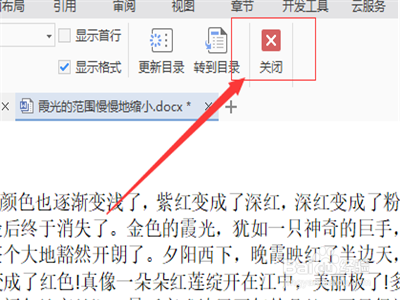
word相关攻略推荐:
6第六要是想要退出“全屏显示”的视图模式。
就要在键盘上按“esc键”,就可以退出“全屏显示”的模式。
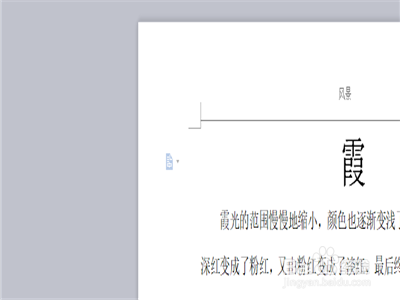
以上就是小编给大家带来的全部内容,大家都学会了吗?